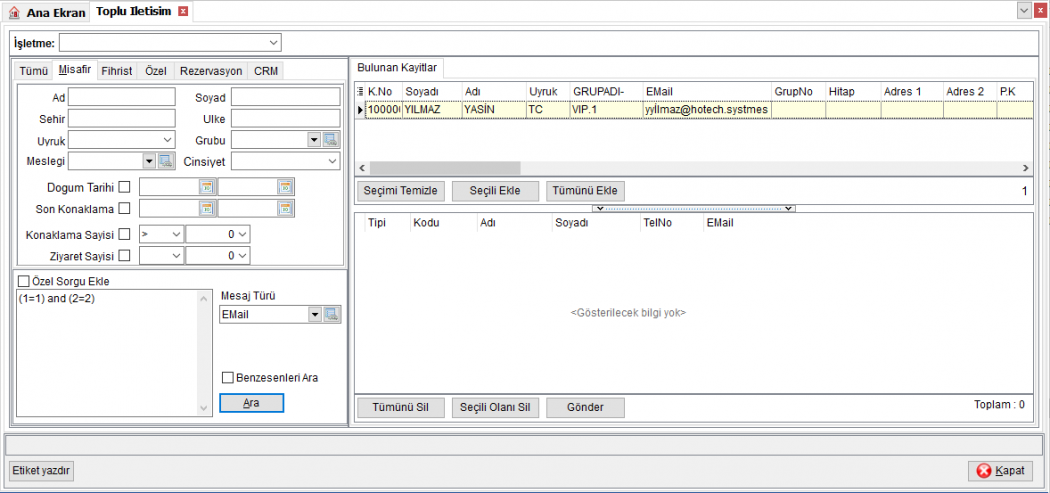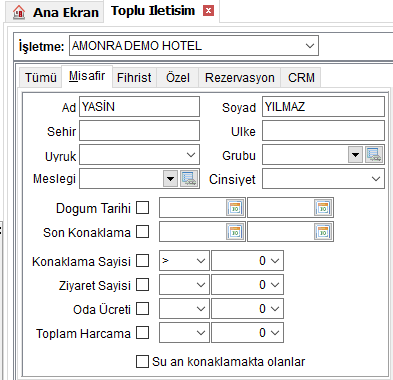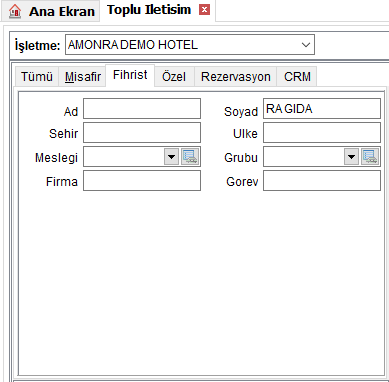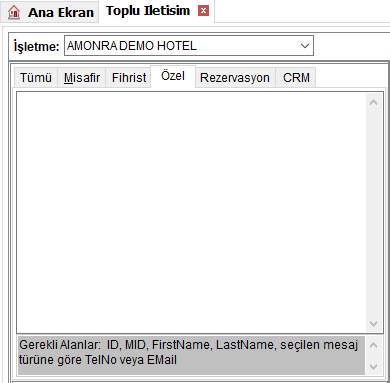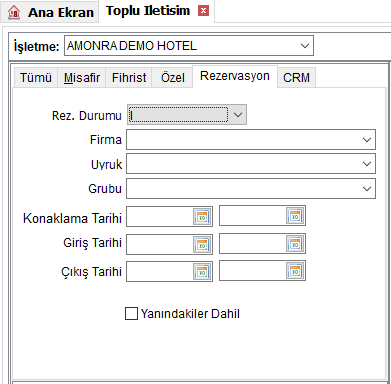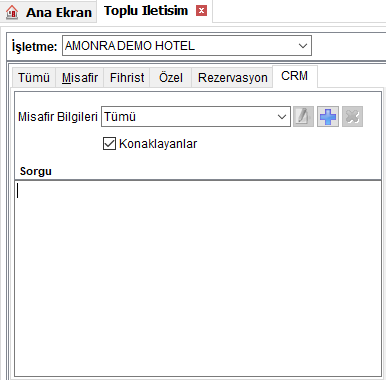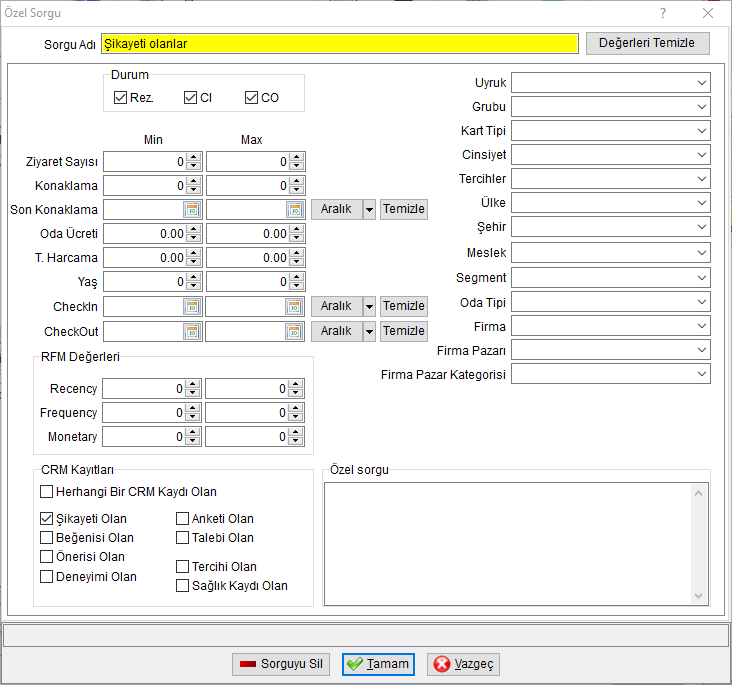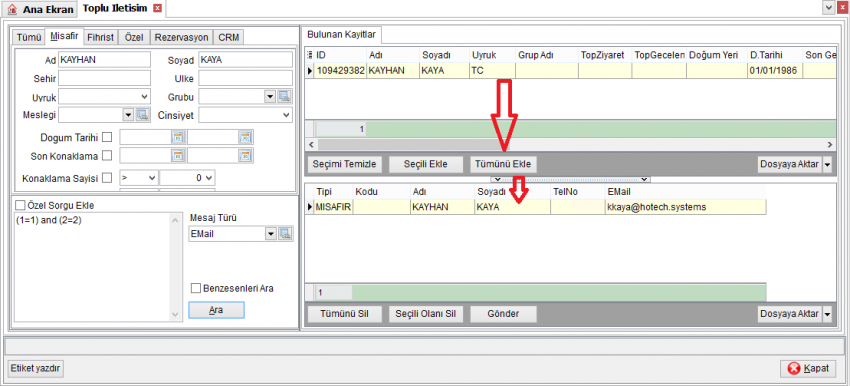"Toplu İletişim" sayfasının sürümleri arasındaki fark
| 45. satır: | 45. satır: | ||
[[File:CRM_TopluIletisimFitreleme_CRM_OzelSorgu.PNG|left]]<br><br><br><br><br><br><br><br> | [[File:CRM_TopluIletisimFitreleme_CRM_OzelSorgu.PNG|left]]<br><br><br><br><br><br><br><br> | ||
[[File:Arti_Buton.PNG|Arti_Buton.PNG]] butonuna basılarak özel sorgu penceresi açılması sağlanır. Açılan ekranda sorgu kriterleri seçildikten sonra [[File:TamamKayitButon_Master.PNG|TamamKayitButon_Master.PNG]] butonuna basılarak sorgunun kaydedilmesi sağlanır. Örneğin misafir ilişkileri departmanı şikayeti olan misafirlere özel bir indirim maili göndermek istediğinde ekrandaki gibi bir sorgu oluşturabilir. | [[File:Arti_Buton.PNG|Arti_Buton.PNG]] butonuna basılarak özel sorgu penceresi açılması sağlanır. Açılan ekranda sorgu kriterleri seçildikten sonra [[File:TamamKayitButon_Master.PNG|TamamKayitButon_Master.PNG]] butonuna basılarak sorgunun kaydedilmesi sağlanır. Örneğin misafir ilişkileri departmanı şikayeti olan misafirlere özel bir indirim maili göndermek istediğinde ekrandaki gibi bir sorgu oluşturabilir. | ||
| + | <br clear=all> | ||
| − | + | ==Mesaj Gönderimi== | |
| − | + | Filtreleme kısmında [[Toplu_İletişim#T.C3.BCm.C3.BC|Tümü]], [[Toplu_İletişim#Misafir|Misafir]], [[Toplu_İletişim#Fihrist|Fihrist]], [[Toplu_İletişim#.C3.96zel|Özel]], [[Toplu_İletişim#Rezervasyon|Rezervasyon]], [[Toplu_İletişim#CRM|CRM]] sekmelerinden herhangi birinden kriter girilir ve Ara butonuna basılır. <br> | |
Mesaj türü kısmında e-mail seçilmişse arama kriterine uyan ve e-mail kaydı bulunan kayıtlar ekranın sağ tarafındaki Bulunan kayıtlar kısmında listelenir.<br> | Mesaj türü kısmında e-mail seçilmişse arama kriterine uyan ve e-mail kaydı bulunan kayıtlar ekranın sağ tarafındaki Bulunan kayıtlar kısmında listelenir.<br> | ||
Mesaj türü kısmında SMS seçilmişse arama kriterine uyan ve GSM numarası kaydı bulunan kayıtlar ekranın sağ tarafındaki Bulunan kayıtlar kısmında listelenir.<br> | Mesaj türü kısmında SMS seçilmişse arama kriterine uyan ve GSM numarası kaydı bulunan kayıtlar ekranın sağ tarafındaki Bulunan kayıtlar kısmında listelenir.<br> | ||
[[File:CRM_TopluIletisim_Ekrani.PNG|left|850 px]] | [[File:CRM_TopluIletisim_Ekrani.PNG|left|850 px]] | ||
| − | Listelenen kayıtların tamamına gönderim yapılacaksa [[File:CRM_TopluIletisim_TumunuEkleButonu.png]] butonuna basılarak ekranın alt tarafındaki Gönderim Listesine eklemesi yapılır.<br> | + | Listelenen kayıtların tamamına gönderim yapılacaksa [[File:CRM_TopluIletisim_TumunuEkleButonu.png]] butonuna basılarak ekranın alt tarafındaki Gönderim Listesine eklemesi yapılır. Gönderim listesine ekleme yapıldıktan sonra [[File:CRM_TopluIletisim_GonderButonu.png]] butonuna basılarak mesaj gönder sekmesine geçiş yapılır.<br> |
| − | + | <br clear=all> | |
| + | [[File:CRM_TopluIletisim_GonderButonu.png|left]] Mesaj Gönder sekmesi altındaki Düz Metin kısmında SMS gönderimi yapılacaksa direk düz metin şeklinde gönderim içeriği yazılabilir. Eğer e-mail gönderimi yapılacaksa Şablon kısmından daha önceden HTML formatında göndermiş olduğu şablon seçimi yapılabilir. | ||
| + | Burada daha önceden tanımlanmış mesaj veya e-posta şablonu varsa seçilir. Böylece herhangi bir metin girme gereksinimi de kalmaz. Ayrıca şablon üzerinde yapılan ayarlamalarla misafir veya kişi adı soyadı otomatik gelecektir. '''“Örnek Mesaj”''' seçeneği ile e-posta veya mesajın alıcı tarafından nasıl görüntüleneceği önizlemesi yapılır. E-postanın düzmetin veya HTML formatında mı gönderileceği belirlenip '''“Önizle”''' seçeneği ile bakılır. Mesaj içeriği tamamlandıktan sonra toplu gönder seçeneği ile toplu e-posta gönderimi yapılmış olur. | ||
10:31, 8 Şubat 2019 tarihindeki hâli
İçindekiler
Kullanım Amacı
Toplu iletişim bölümünde misafirlere yada fihriste kayıtlı kişilere e-posta veya kısa mesaj atılması imkanı sağlanmıştır. Kısa mesaj için kontör firmalarından kontör satın almak gerekmektedir.
Kullanımı
CRM sekmesi altındaki toplu iletişim seçeneği seçilerek liste ekranı açılır. Ekranın sol tarafında bulunan Tümü, Misafir, Fihrist, Özel, Rezervasyon, CRM gibi sekmelerden farklı arama kriterlerine göre filtreleme yapılması sağlanarak toplu e-mail yada SMS gönderimi yapılabilir.
İşletme : Birden fazla işletmenin tek veri tabanından yönetilmesi durumunda bu alandan işletme seçimi yapılarak hangi işletmeyle ilgili işlem yapılacağının belirlenmesi sağlanır.
Özel Sorgu Ekle : Tümü, Misafir, Fihrist, Özel, Rezervasyon, CRM gibi sekmelerde yapılabilecek filtrelemeler haricinde özel sorgu alanında spesifik bilgilere göre özel sorgulamalar yapılması sağlanır.
Mesaj Türü : Toplu iletişimde gönderimlerin SMS mi E-Mail mi olacağının seçiminin yapılması sağlanır.
Filtreleme
Tümü
Ad, Soyad, Sehir, Ulke gibi alanlara göre filtreleme yapılması sağlanır. Ekranın alt tarafında ki seçenekler ile de bu kayıtların neredeki kayıtlarda aranacağı mutlaka seçilmelidir. Örneğin Soyadı Ad Soyad alanlarına değer girilip Fihrist kutucuğu işaretlenirse ilgili kaydı sadece Fihristte araması sağlanır.
Misafir
Arama işleminin sadece misafir kartlarında yapılması sağlanır. Ekranda yer alan Şehir, Ulke, Uyruk, Grubu, Meslegi, Cinsiyet, Dogum Tarihi, Son Konaklama, Konaklama Sayısı, Ziyaret Sayısı, Oda Ücreti, Toplam Harcama gibi farklı kriterlere göre filtreleme yapılabilir. Arama işleminin sadece o anda konaklayan misafirler arasında yapılması isteniyorsa Su an konaklamakta olanlar seçeneğinin seçilmesi gerekir.
Fihrist
Programda F8 kısayolu ile Fihriste kaydedilen kişi yada firmalar arasından filitreleme yapılması için kullanılır. Ekranda yer alan Şehir, Ulke, Meslegi, Grubu, Firma, Gorev gibi farklı kriterlere göre filtreleme yapılabilir.
Özel
Veritabanında yer alan farklı bilgilere göre özel sorgular yapılması sağlanır. Örneğin uyruğu Alman olan cinsiyeti kadın olan ve yaşı 65 Yaş üstü olan misafirlerin listelenmesi gibi bir sorgu yapılabilir.
Rezervasyon
İşletmedeki rezervasyon kayıtları arasında arama yapılması sağlanır. Ekranda yer alan Firma, Uyruk, Grubu, Konaklama Tarihi, Giriş Tarihi, Çıkış Tarihi gibi farklı kriterlere göre filtreleme yapılabilir. Rez. Durumu alanından ise CheckOut, CheckIn, Rezervasyon, Bekleme, İptal gibi rezervasyo statülerine göre sorgulama yapılması sağlanır.
CRM
CRM sekmesinde misafirler ile ilgili farklı ve özel kriterlere göre sorgular oluşturulması için kullanılır.
butonuna basılarak özel sorgu penceresi açılması sağlanır. Açılan ekranda sorgu kriterleri seçildikten sonra
butonuna basılarak sorgunun kaydedilmesi sağlanır. Örneğin misafir ilişkileri departmanı şikayeti olan misafirlere özel bir indirim maili göndermek istediğinde ekrandaki gibi bir sorgu oluşturabilir.
Mesaj Gönderimi
Filtreleme kısmında Tümü, Misafir, Fihrist, Özel, Rezervasyon, CRM sekmelerinden herhangi birinden kriter girilir ve Ara butonuna basılır.
Mesaj türü kısmında e-mail seçilmişse arama kriterine uyan ve e-mail kaydı bulunan kayıtlar ekranın sağ tarafındaki Bulunan kayıtlar kısmında listelenir.
Mesaj türü kısmında SMS seçilmişse arama kriterine uyan ve GSM numarası kaydı bulunan kayıtlar ekranın sağ tarafındaki Bulunan kayıtlar kısmında listelenir.
Listelenen kayıtların tamamına gönderim yapılacaksa ![]() butonuna basılarak ekranın alt tarafındaki Gönderim Listesine eklemesi yapılır. Gönderim listesine ekleme yapıldıktan sonra
butonuna basılarak ekranın alt tarafındaki Gönderim Listesine eklemesi yapılır. Gönderim listesine ekleme yapıldıktan sonra ![]() butonuna basılarak mesaj gönder sekmesine geçiş yapılır.
butonuna basılarak mesaj gönder sekmesine geçiş yapılır.
Burada daha önceden tanımlanmış mesaj veya e-posta şablonu varsa seçilir. Böylece herhangi bir metin girme gereksinimi de kalmaz. Ayrıca şablon üzerinde yapılan ayarlamalarla misafir veya kişi adı soyadı otomatik gelecektir. “Örnek Mesaj” seçeneği ile e-posta veya mesajın alıcı tarafından nasıl görüntüleneceği önizlemesi yapılır. E-postanın düzmetin veya HTML formatında mı gönderileceği belirlenip “Önizle” seçeneği ile bakılır. Mesaj içeriği tamamlandıktan sonra toplu gönder seçeneği ile toplu e-posta gönderimi yapılmış olur.
| Kullanıcı Soruları |
|---|
| Misafirlere Toplu SMS gönderimini nasıl yaparız?
CRM sekmesinden Toplu İletişim seçeneğine seçerek açılan pencereden Misafir sekmesini tıklayarak misafirlerle ilgili filitreleme yapabileceğiniz ekranı açabilirsiniz. Bu alanda istediğiniz şekilde filitreleme yapabilirsiniz Konaklama sayısı, ziyaret sayısına gibi özel durumlara göre filitreleme yapabilmek için bu seçeneklerin yanındaki kutucukları işaretlemeniz gerekmektedir. Mesaj Türü kısmından SMS seçeneğini seçerek aradığınız kriterlere uygun olan ve telefon numarası kayıtlı olan misafirlerinizi listelemiş olursunuz. Herhangi bir filitreleme yapmadan tüm misafirlerinizi listelemek isterseniz herhangi bir filitreleme kullanmadan sadece Mesaj Türü kısmında SMS seçmeniz yeterli olacaktır. Sonrasında ekranın sağ tarafında tümünü aktar diyerek gönderim listesini oluşturmuş olursunuz. Gönderilecek misafirleri seçtikten sonra Gönder butonuna basarak mesaj gönder ekranına geçmiş olursunuz. Bu ekranda Düz Metin sekmesinden isterseniz yapılacak gönderime özel bir metin yazabilir yada şablon kısmından daha önceden oluşturulmuş hazır bir şablonu seçebilirsiniz. Ekranın sol tarafındaki Tümünü Gönder Butonuna Basarak ilgili misafirlere SMS gönderimini tamamlamış olursunuz. Misafirlere toplu mail gönderimini nasıl yapabiliriz?
CRM sekmesinden Toplu İletişim seçeneğine tıklayarak açılan pencereden Misafir sekmesini tıklayarak misafirlerle ilgili filitreleme yapabileceğiniz ekranı açabilirsiniz. Bu alanda istediğiniz şekilde filitreleme yapabilirsiniz Konaklama sayısı, ziyaret sayısına gibi özel durumlara göre filitreleme yapabilmek için bu seçeneklerin yanındaki kutucukları işaretlemeniz gerekmektedir. Mesaj Türü kısmından EMail seçeneğini seçerek aradığınız kriterlere uygun olan ve mail adresi kayıtlı olan misafirlerinizi listelemiş olursunuz. Herhangi bir filitreleme yapmadan tüm misafirlerinizi listelemek isterseniz herhangi bir filitreleme kullanmadan sadece Mesaj Türü kısmında EMail seçmeniz yeterli olacaktır. Sonrasında ekranın sağ tarafında tümünü aktar diyerek gönderim listesini oluşturmuş olursunuz.
Gönderilecek misafirleri seçtikten sonra Gönder butonuna basarak mesaj gönder ekranına geçmiş olursunuz. Bu ekranda Düz Metin sekmesinden isterseniz yapılacak gönderime özel bir metin yazabilir yada şablon kısmından daha önceden oluşturulmuş hazır bir şablonu seçebilirsiniz. Ekranın sol tarafındaki Tümünü Gönder Butonuna Basarak ilgili misafirlere EMail gönderimini tamamlamış olursunuz. Sistemde hangi kullanıcının hangi işlemleri yaptığını nasıl görürüm?
Sırasıyla Ra-> Sistem-> İşlemler-> Log seçeneklerini seçerek İzleme Kayıtları Ekranını açabilirsiniz. Bu ekranda kullanıcı adına kullanıcı kodu girerek kullanıcının yaptığı işlemleri listeyebilirsiniz.
Rezervasyon, Folyo, Fatura, Misafir Kartı gibi tüm kayıtlarda CTRL+L kısa yolu ile veya kayıt formlarının hemen sol alt köşesindeki Diğer seçimi ile kayıt kartının log kayıtlarına da bakabilirsiniz. |